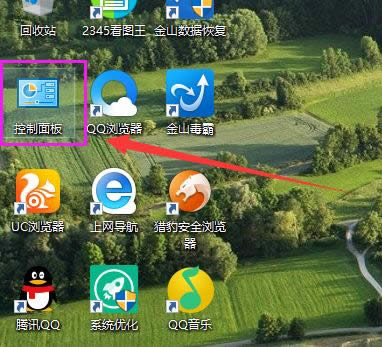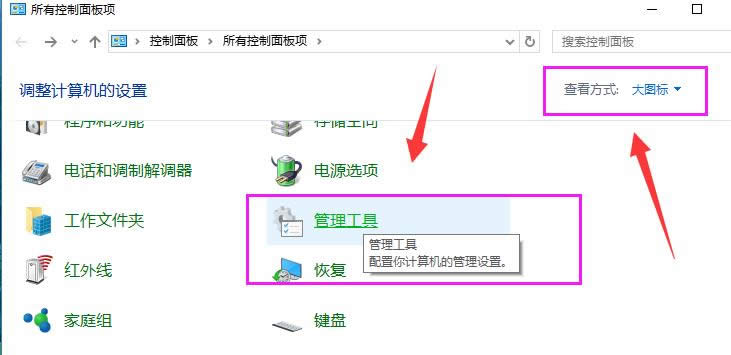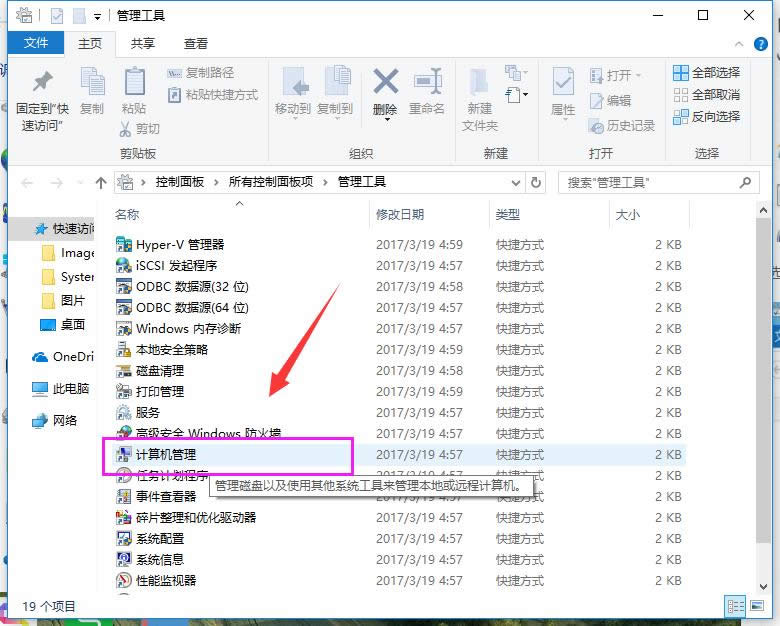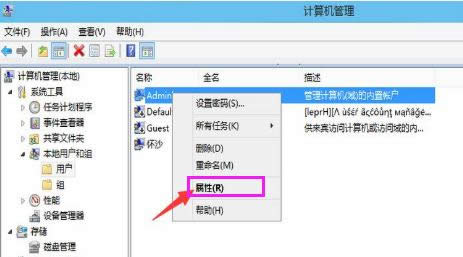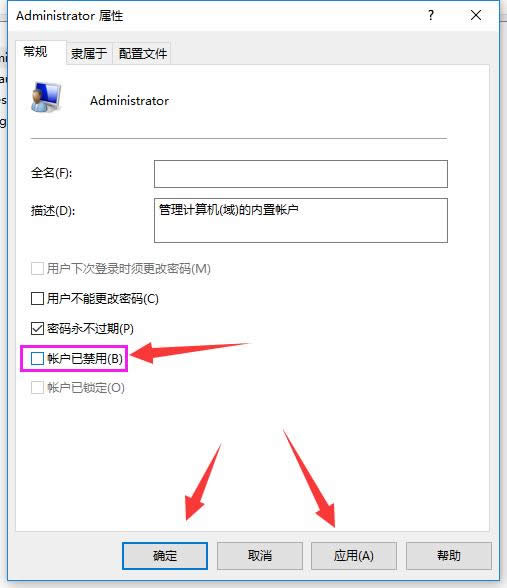本文教您Win10怎样启用管理员账户
发布时间:2020-07-06 文章来源:xp下载站 浏览: 53
|
Windows 10是美国微软公司研发的跨平台及设备应用的操作系统。是微软发布的最后一个独立Windows版本。Windows 10共有7个发行版本,分别面向不同用户和设备。2014年10月1日,微软在旧金山召开新品发布会,对外展示了新一代Windows操作系统,将它命名为“Windows 10”,新系统的名称跳过了这个数字“9”。截止至2018年3月7日,Windows 10正式版已更新至秋季创意者10.0.16299.309版本,预览版已更新至春季创意者10.0.17120版本 在win10系统当中,除了本地的管理员账户可以操作系统外,还有一个outlook账号也可以登录操作系统。当win10安装完成之后,往往是默认outlook账号为登录账号,不过对于习惯了本地管理员账户登录的用户,无疑是有些别扭的,那么Win10怎么启用管理员账户呢?接下来,小编就跟大家演示Win10启用管理员账户的操作流程。 自从win10系统发布后,很多用户都迫不及待的想要体验win10系统的强大之处,都纷纷将系统换成win10系统,不过对于新系统而言,很多用户并不是非常的了解,一些设置方面也并不清楚。那么,win10系统要如何设置管理员账户呢?今天小编就和大家说说win10系统设置管理员账户的详细步骤。 Win10怎么启用管理员账户图文讲解 点击桌面上“控制面板”
Win10图解详情-1 切换到大图标模式,打开管理工具。
启用账户图解详情-2 选择计算机管理
管理员图解详情-3 打开本地用户和组
账户图解详情-4 然后打开administrator用户属性
启用账户图解详情-5 把禁用的勾勾去掉,然后点击“应用”和“确定”
Win10图解详情-6 就可以切换用administrator用户登陆了
账户图解详情-7 关于Win10怎么启用管理员账户的操作流程,小编就讲到这里,希望能够帮助到有需要的用户们。 Windows 10系统成为了智能手机、PC、平板、Xbox One、物联网和其他各种办公设备的心脏,使设备之间提供无缝的操作体验。 |
本文章关键词: 本文教您Win10怎样启用管理员账户
相关文章
上一篇:本文教您电脑td文件怎样打开
本类教程排行
系统热门教程
本热门系统总排行